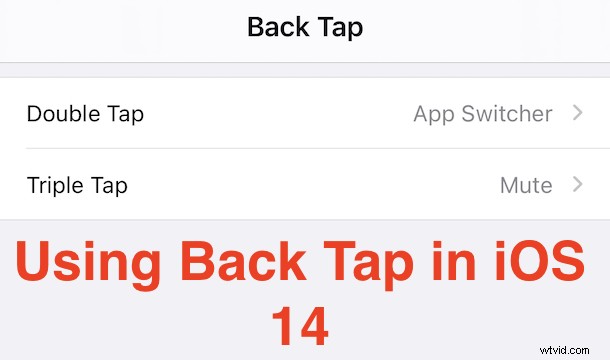
¿Le gustaría poder tocar la parte posterior de su iPhone para realizar una acción específica en su dispositivo? Eso es lo que ofrece Back Tap.
Apple tiene un historial de producir funciones bajo el paraguas de la accesibilidad que pueden ser útiles para todos. El soporte de puntero en iPadOS es un gran ejemplo de eso y Apple no lo ha convertido en una característica completa. La llegada de iOS 14 trae consigo otra característica que podría seguir un camino similar:Back Tap.
Como sugiere el nombre, Back Tap permite a los usuarios tocar dos o tres veces la parte posterior de su iPhone y realizar acciones específicas. Esas acciones podrían hacer que el iPhone abra el Centro de control o habilite funciones como VoiceOver. Pero también se puede usar para ejecutar un atajo. Ahí es donde la función de accesibilidad se convierte en algo que puede atraer a todos. Las posibilidades son casi infinitas y si puedes hacer algo con un atajo, puedes activarlo usando Back Tap.
Al igual que muchas de las mejores funciones de Apple, habilitar y usar Back Tap es un proceso muy fácil. Comencemos.
Cómo configurar Back Tap en iPhone con iOS 14
Como siempre, vamos a comenzar abriendo la aplicación Configuración en un iPhone con iOS 14 instalado.
- Toca "Configuración".
- A continuación, toca "Accesibilidad".
- Ubique y toque "Tocar".
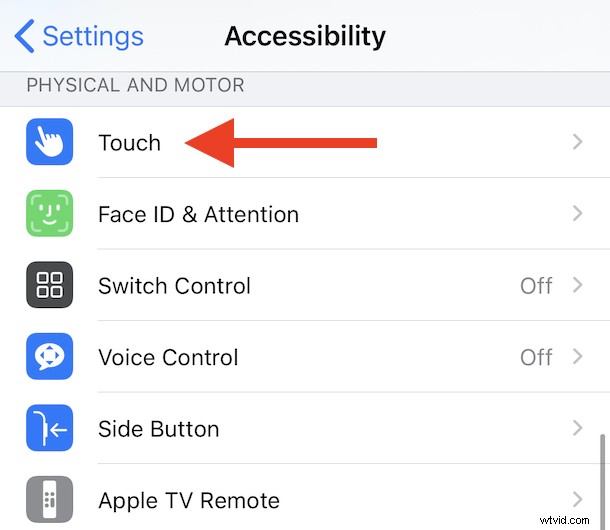
- Desplázate hacia abajo y toca "Tocar atrás".
- Toque "Doble toque" o "Triple toque" para establecer una acción para esos disparadores.

- Seleccione la acción que desea desencadenar cuando toca dos o tres veces la parte posterior de su iPhone.
Hay muchas acciones integradas que se pueden realizar, incluida la función de accesibilidad Zoom.
Sus accesos directos existentes también se enumeran y se pueden seleccionar si es necesario.
Recuerda que los accesos directos requerirán que tu dispositivo esté desbloqueado cuando se activen.
Las posibilidades son realmente muy emocionantes. Puede configurar un acceso directo que abra la aplicación Cámara y hacer que se active con un doble toque en la parte posterior de su iPhone. ¿Quién necesita un botón de cámara física, verdad? También puede configurar el toque de retroceso para cosas como Deshacer y mucho más. Explora y pruébalo tú mismo.
Obviamente, esta característica requiere un iPhone moderno con iOS 14, si aún no lo está ejecutando, puede verificar si su iPhone es compatible con iOS 14 e instalarlo para obtener acceso a esta y muchas otras características nuevas e interesantes. La función Backtap en sí misma parece requerir un iPhone 8 o posterior, pero comparta los comentarios si tiene experiencia que sugiere lo contrario.
¿Qué opinas de Back Tap? Comparta sus experiencias y pensamientos en los comentarios a continuación.
